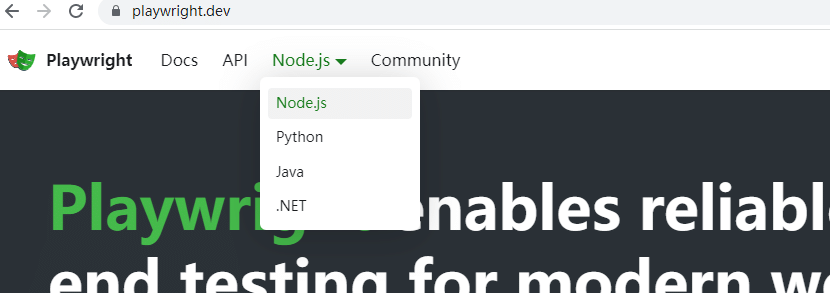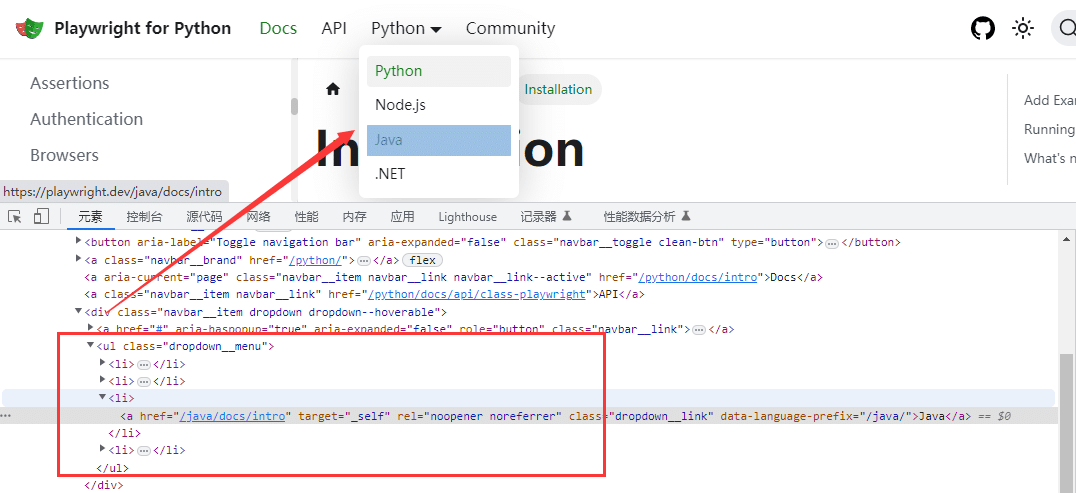前言
鼠标悬停到某个元素上后出现一些选项,这是很常见的操作了,playwright 操作鼠标悬停非常简单,只需调用hover() 方法。
鼠标悬停
代码示例
from playwright.sync_api import sync_playwright
# 上海悠悠 wx:283340479
# blog:https://www.cnblogs.com/yoyoketang/
with sync_playwright() as p:
browser = p.chromium.launch(headless=False)
page = browser.new_page()
page.goto("https://playwright.dev/")
dropdown = page.locator('.dropdown--hoverable')
# 鼠标悬停
dropdown.hover()
# 点选项
dropdown.locator('.dropdown__link >> text=python').click()
page.pause()
browser.close()
listitem 定位
对于ul-li的元素,可以用listitem 的角色定位方式
<ul>
<li>
<h3>Product 1</h3>
<button>Add to cart</button>
</li>
<li>
<h3>Product 2</h3>
<button>Add to cart</button>
</li>
</ul>
配合 locator.filter() 过滤选择器一起使用
page.get_by_role("listitem").filter(has_text="Product 2").get_by_role(
"button", name="Add to cart"
).click()
于是前面的
dropdown = page.locator('.dropdown--hoverable')
# 鼠标悬停
dropdown.hover()
# 点选项
dropdown.locator('.dropdown__link >> text=python').click()
可以换成
# 上海悠悠 wx:283340479
# blog:https://www.cnblogs.com/yoyoketang/
dropdown = page.locator('.dropdown--hoverable')
# 鼠标悬停
dropdown.hover()
# 点选项
# dropdown.locator('.dropdown__link >> text=python').click()
dropdown.get_by_role("listitem").filter(has_text="python").click()